
Hvis et NTFS-drev holder op med at vise filer, har du stadig muligheder. Et af de enkleste startpunkter er at bruge en NTFS-partitionsgendannelsesværktøj, som kan scanne volumen og identificere elementer, der ikke længere vises i filsystemet. I de følgende afsnit ser vi på enkle måder at gendanne slettede data fra en NTFS-partition, og derefter går vi videre til situationer, der kræver reparation af selve partitionen—formålet er at hjælpe dig med at beslutte, hvad du skal prøve først, og forstå hvilke værktøjer der faktisk kan give resultater.
Sådan gendanner du filer fra en NTFS-partition
Der er flere praktiske måder at gendanne filer fra et NTFS-volumen på, og det giver mening at starte med de muligheder, der kræver mindst opsætning. I mange tilfælde er dataene stadig på drevet og kan gendannes med værktøjer, der allerede er tilgængelige i Windows. Metoderne nedenfor viser tre almindelige fremgangsmåder. Hver metode er nyttig i forskellige situationer, så det er godt at vide, hvordan de fungerer, og hvad de er gode til.
Metode 1. Gendan filer fra papirkurven
Denne metode er effektiv, når NTFS-harddisken er fysisk intakt, og filer blot er blevet slettet. NTFS tillader en Papirkurv, så Windows gemmer som regel filer, der er blevet slettet, der i et stykke tid. Det fungerer på samme måde med eksterne harddiske og SSD-drev, der er formateret som NTFS: Nyligt slettede elementer kan meget vel dukke op i Papirkurven, ligesom filer fra det interne drev.
Hvis dataene blev gemt på en ekstern NTFS-enhed, skal du tilslutte den først og vente på, at Windows genkender den.
- Åbn Papirkurven ved at dobbeltklikke på ikonet på skrivebordet.
- Rul gennem indholdet og kig efter de filer, du vil have tilbage. Du kan sortere efter sletningsdato eller bruge søgefeltet, hvis du kan huske en del af filnavnet.
- Når du finder det, du har brug for, skal du højreklikke på filen og vælge “Gendan.” Windows placerer den tilbage, hvor den kom fra, hvilket kan være nyttigt, hvis du vil have alt i sin oprindelige mappe.
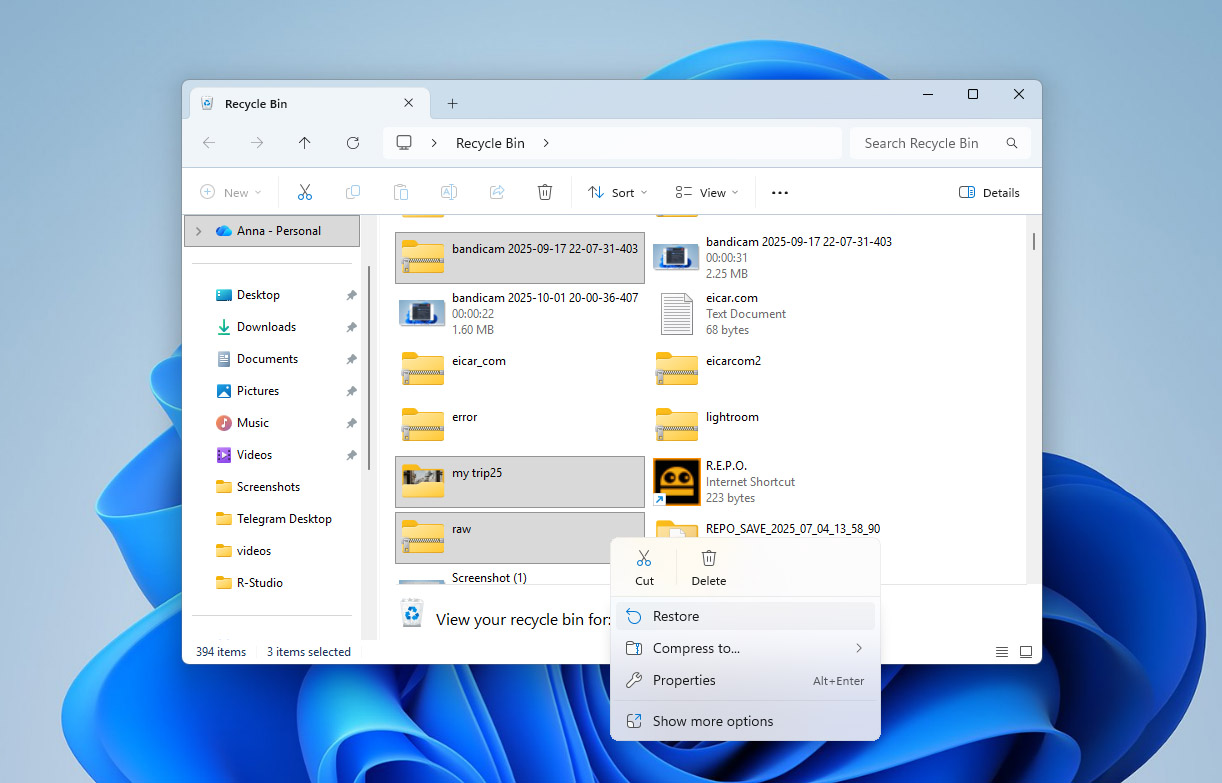
Hvis du foretrækker at placere filen et andet sted, skal du blot trække den fra papirkurven til en anden mappe. Dette er ofte det bedste valg, hvis du ønsker at holde tingene adskilt eller undgå at overskrive noget.
Metode 2. Gendan filer med Disk Drill
Hvis slettede filer ikke er i Papirkurven, eller hvis de er forsvundet uden en klar grund, er et gendannelsesværktøj normalt det næste valg. Disk Drill er designet til at scanne NTFS-volumener og læse de oplysninger, som filsystemet gemmer om lagrede data. Dette kan hjælpe i situationer, hvor filer er blevet fjernet permanent, og det kan også bruges, når selve NTFS-partitionen er blevet beskadiget eller endda slettet fra drevet. Softwaren analyserer metadata, der er efterladt af filsystemet, og gendanner elementer, der ikke længere vises i Windows.
Trin 1. Download og installer Disk Drill
Download Disk Drill og kør installationsguiden. Sørg for at installere Disk Drill på en anden partition end den, du ønsker at gendanne filer fra, for at undgå overskrivning af data. Du kan gendanne op til 100 MB data med gratisversionen af Disk Drill for Windows, hvilket ofte er nok til at gendanne vigtige dokumenter, billeder eller endda korte videoer.
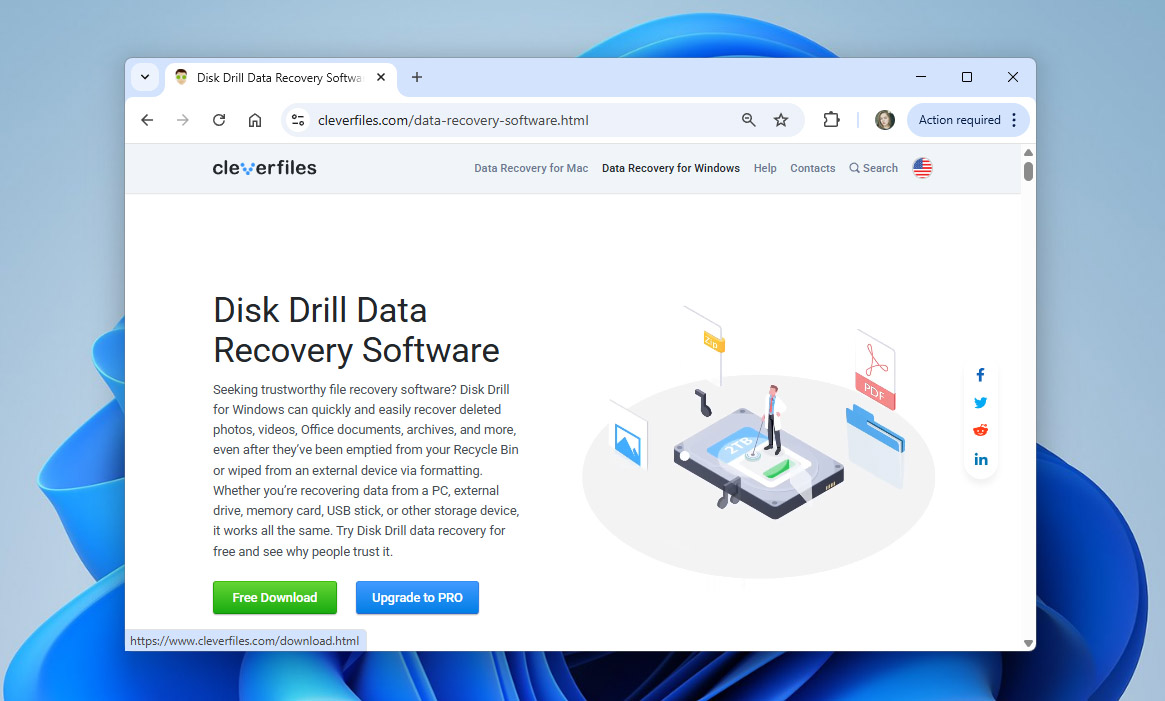
Trin 2. Vælg NTFS-partition
Når du har åbnet Disk Drill efter installationen, skal du vælge den NTFS-partition, du vil scanne for potentielt gendannelige filer. Klik på knappen “Søg efter mistede data”, og vælg derefter scanningsmetoden. I dit tilfælde vil Universal scan være mere effektiv. På dette tidspunkt vil Disk Drill begynde at scanne din NTFS-partition.
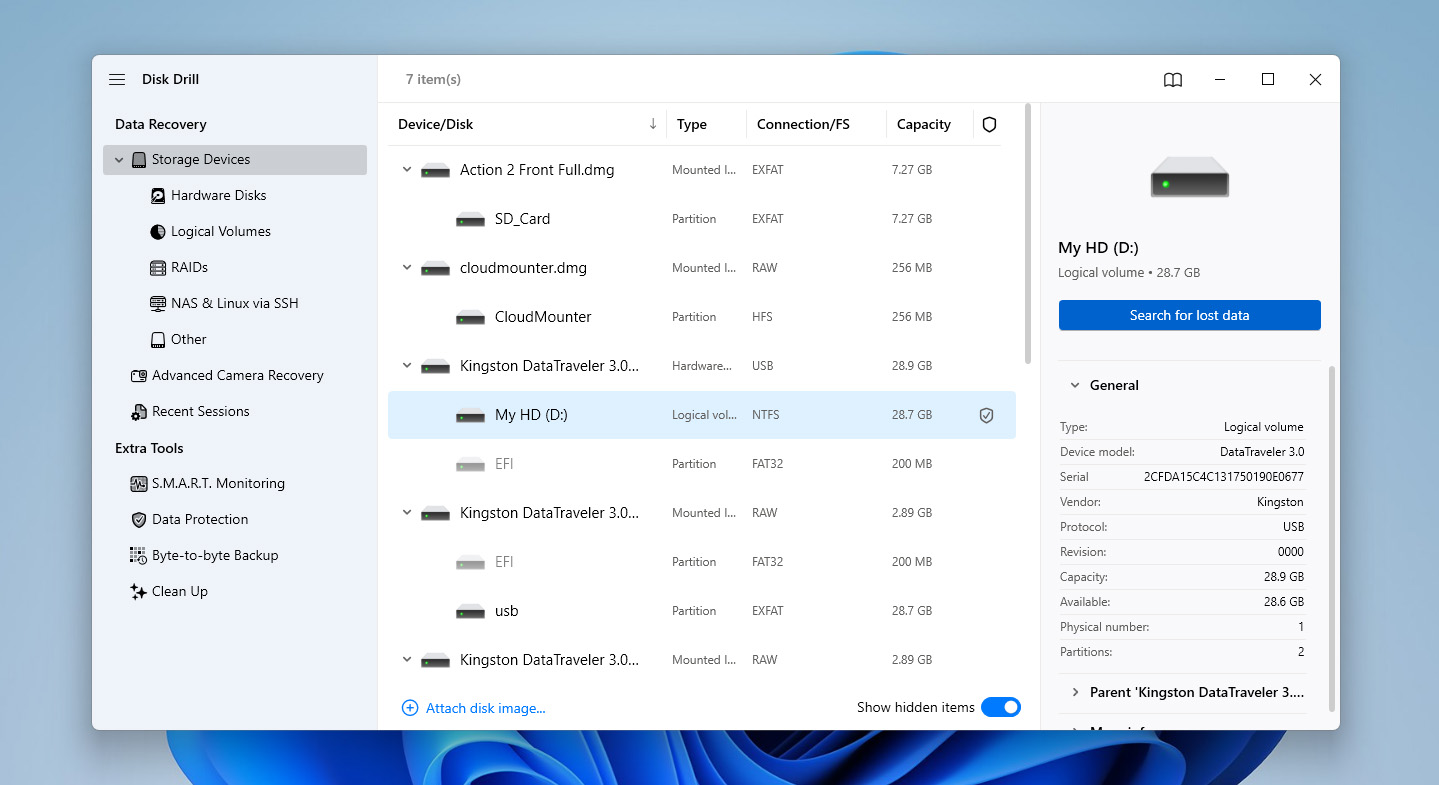
Trin 3. Start med at gendanne filer
Du behøver ikke vente på, at scanningen er færdig; du kan forhåndsvise filerne ved at klikke på knappen Gennemse fundne elementer. Når du ser listen over gendannelige filer, skal du vælge dem, du vil gendanne, ved at markere afkrydsningsfeltet til venstre for filen og klikke på Gendan-knappen.

Trin 4. Vælg gendannelsesplacering
Når du klikker på Gendan-knappen, bliver du bedt om at vælge den placering, hvor du vil gemme filerne. Vælg en placering, der er forskellig fra kildedrevet for at undgå at overskrive data. Når du har valgt en placering, skal du klikke på Næste.
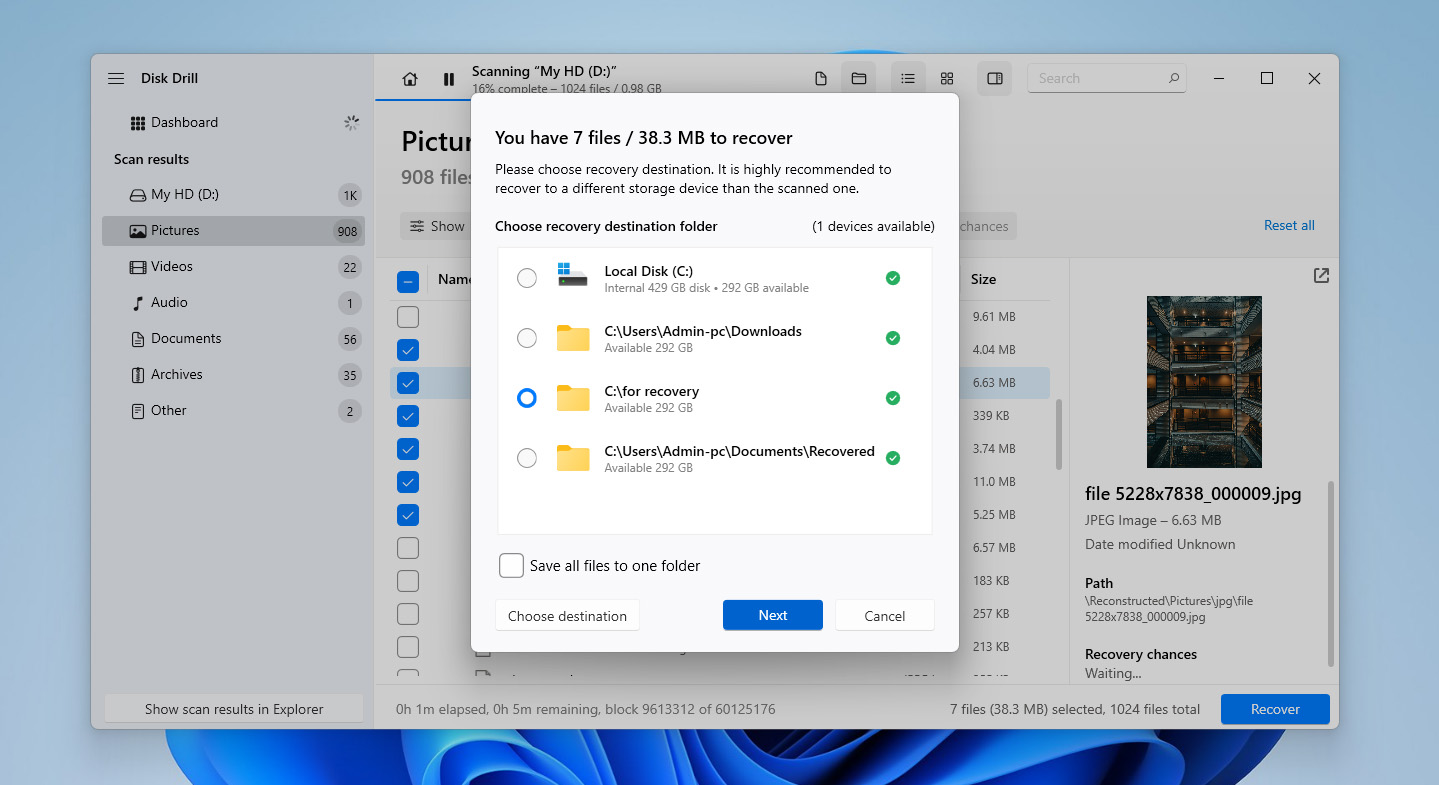
Metode 3. Gendan data fra File History-backup
Denne metode er nævnt som den tredje, fordi mange systemer aldrig har haft Filhistorik konfigureret til at begynde med. Hvis det dog var aktiveret, er det normalt den mest enkle og pålidelige måde at gendanne filer på. Så længe drevet, der gemmer sikkerhedskopierne, er tilgængeligt, kan Filhistorik gendanne tidligere versioner af filer, selv når den oprindelige NTFS-partition er beskadiget, slettet eller på anden måde ikke brugbar.
Som standard er Filhistorik rettet mod de standardbiblioteker, der findes på systemdrevet (Dokumenter, Billeder, Musik osv.), Skrivebordet og et par andre placeringer. Mange brugere opretter dog deres egne biblioteker, som peger på mapper på andre drev. Disse brugerdefinerede biblioteker inkluderes også i Filhistorik, hvilket gør denne metode værd at tjekke, selvom de manglende data blev gemt på et ikke-system NTFS-drev.
- Hvis din File History-backup er gemt på et eksternt drev eller en netværksplacering, skal du tilslutte drevet eller sikre, at netværksplaceringen er tilgængelig.
- Åbn Startmenuen, skriv Kontrolpanel, og tryk på Enter. I Kontrolpanelvinduet skal du klikke på “System og sikkerhed” og derefter vælge “Stifinderhistorik.”

- I vinduet for Stifinderhistorik skal du kigge i venstre rude og klikke på “Gendan personlige filer.” Dette åbner et separat vindue, der viser de sikkerhedskopierede biblioteker og mapper.
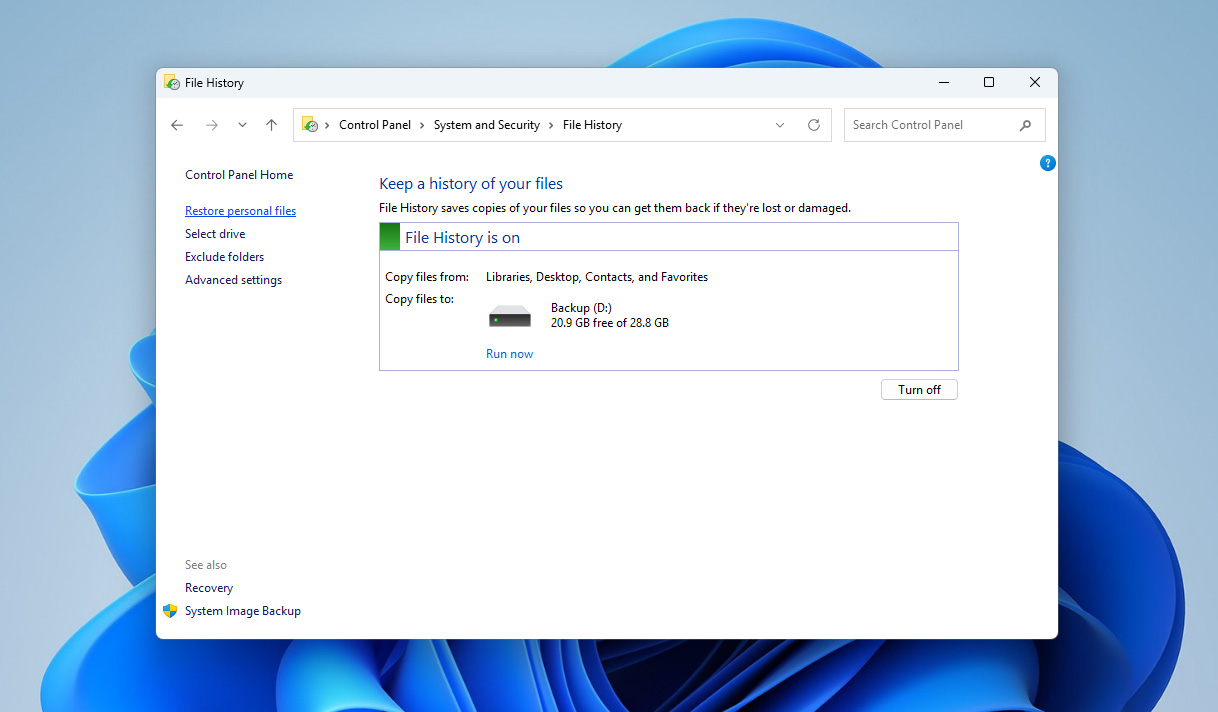
- Gennemse mapperne, eller brug søgefeltet øverst til højre for at finde de filer eller mapper, du vil gendanne. Brug om nødvendigt pileknapperne nederst for at skifte mellem forskellige backupdatoer, indtil du ser den version, du har brug for.
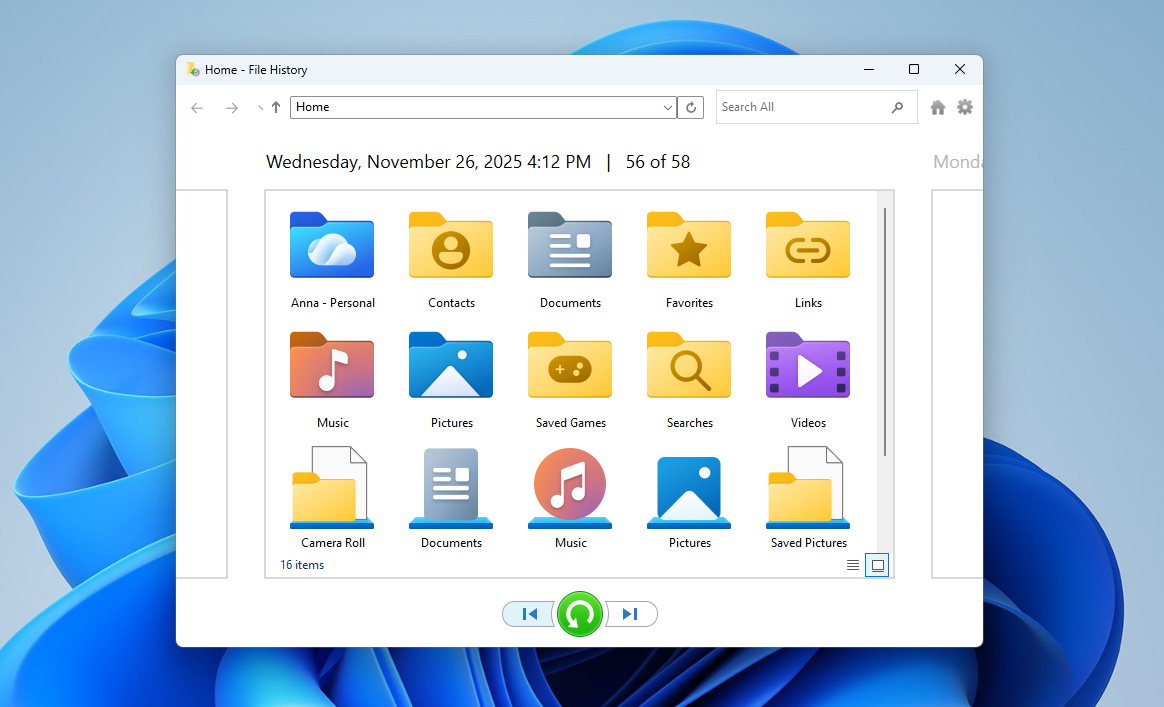
- Vælg den fil eller mappe, du ønsker at gendanne, og klik på den grønne “Gendan”-knap.
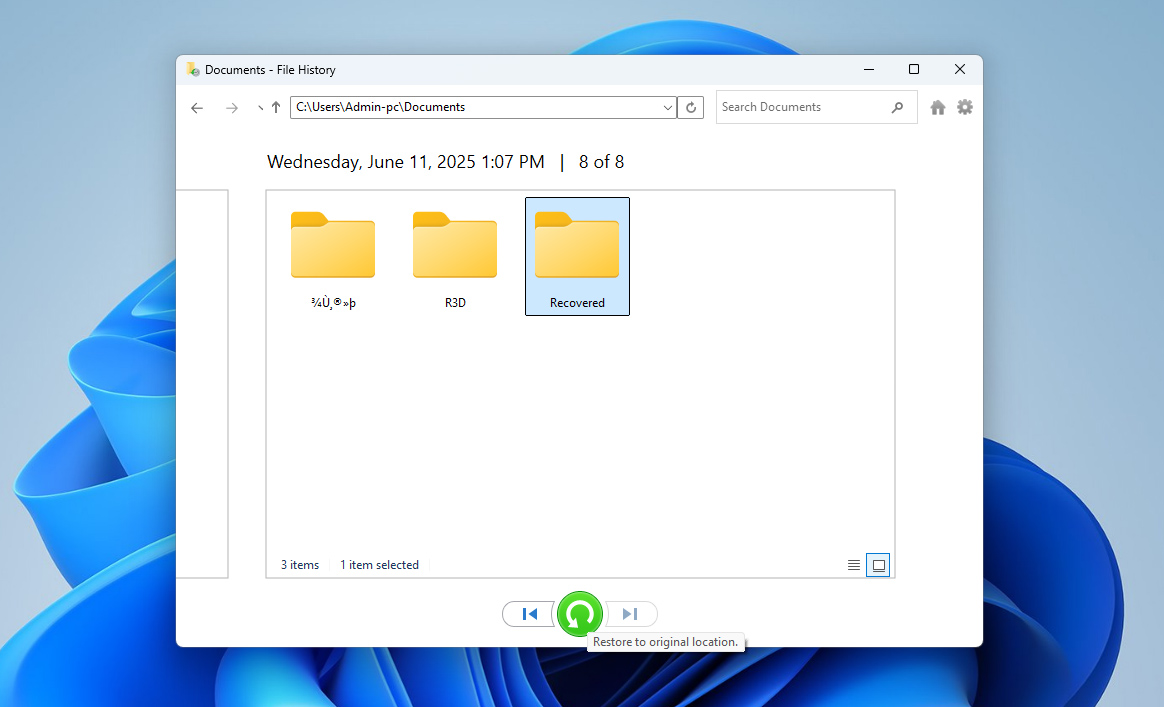
Hvis du vil sende de gendannede data til et andet sted (for eksempel et andet drev eller en midlertidig mappe), skal du i stedet højreklikke på den grønne Gendan-knap og vælge “Gendan til…”, og derefter vælge destinationen.
Nu hvor du har gendannet filerne, kan du reparere din NTFS-partitionstabel, hvis det var det, der forårsagede datatabet i første omgang, og gendanne hele partitionen.
Sådan repareres NTFS-partitionstabellen og gendannes partitionen
I nogle tilfælde er problemet ikke enkelte manglende filer, men partitionen selv. Når NTFS-tabellen indeholder fejl, kan Windows vise drevet som RAW og bede dig om at formatere det. Der er et par værktøjer, der kan hjælpe.
Metode 1. Reparer NTFS-partition med CHKDSK-værktøjet
Forkert fjernelse af et drev eller pludseligt strømsvigt kan efterlade NTFS boot-sektoren i en dårlig tilstand. Når det sker, kan Windows vise partitionen som RAW og nægte at læse filsystemet overhovedet. I denne situation kan du prøve det indbyggede CHKDSK-værktøj. Det kan sammenligne den beskadigede boot-sektor med dens sikkerhedskopi og, hvis sikkerhedskopien stadig er intakt, genskabe boot-sektoren og bringe NTFS-volumen tilbage til en læsbar tilstand.
Det er vigtigt at huske, at CHKDSK er designet til at reparere filsystemet, ikke til at ”redde” dine filer. Under reparationsprocessen kan den ændre eller kassere nogle strukturer, og det kan gøre senere gendannelsesforsøg mere vanskelige. Derfor anbefaler vi, at du først gendanner dine filer ved hjælp af den foregående sektion, og derefter forsøger at reparere filsystemet ved hjælp af chkdsk eller TestDisk, som beskrevet i næste metode.
- Åbn Start-menuen, skriv cmd, højreklik derefter på “Kommandoprompt” og vælg “Kør som administrator.” Bekræft UAC-prompten, hvis der vises en.
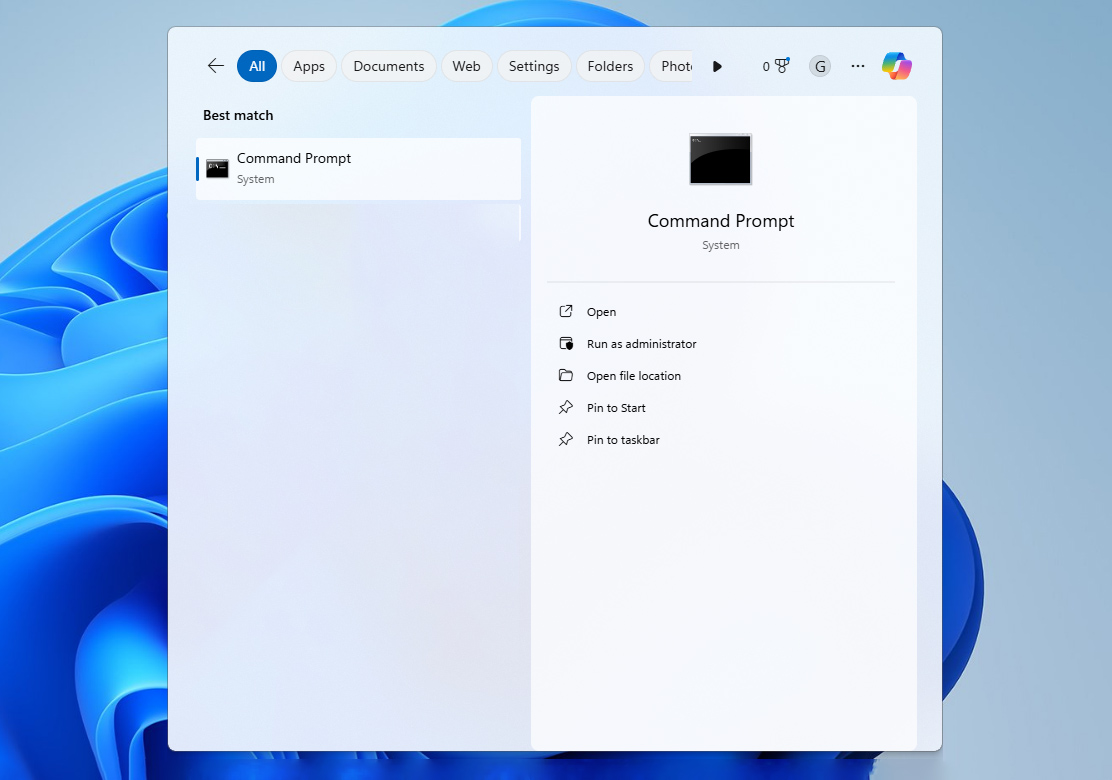
- I Kommandoprompt-vinduet skal du skrive CHKDSK-kommandoen (chkdsk E: /f) og trykke på Enter. Erstat E: med det korrekte drevbogstav for dit drev.
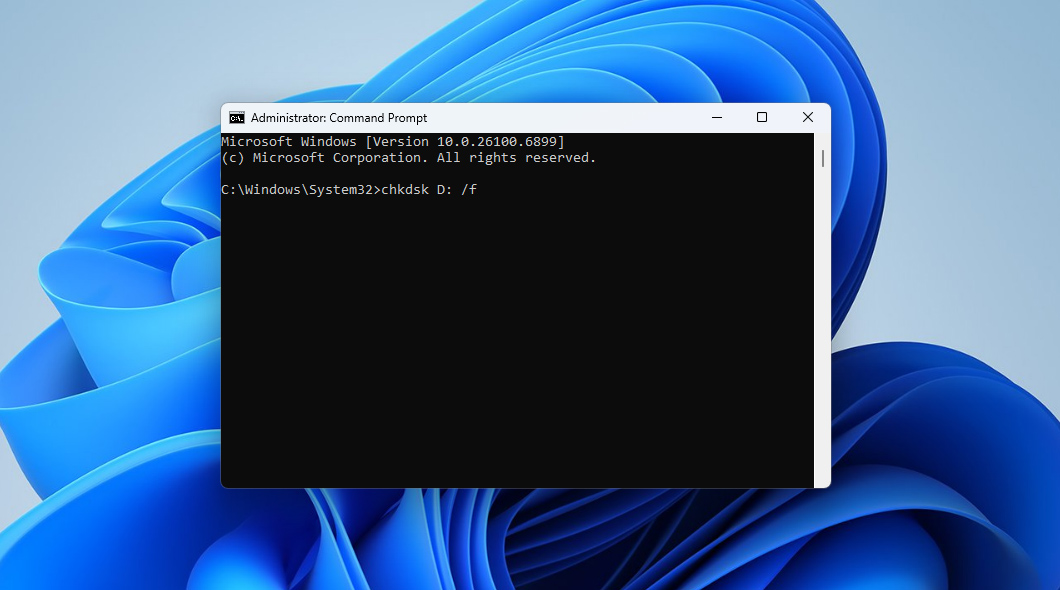
- Lad CHKDSK fuldføre sine faser. Skærmen viser statusbeskeder, mens den tjekker filer, indeks og andre NTFS-strukturer og foretager rettelser efter behov. Dette kan tage noget tid afhængigt af drevets størrelse og tilstand.
- Når scanningen er færdig, skal du læse opsummeringen til sidst. Hvis du ser en besked om, at der blev foretaget rettelser i filsystemet, skal du lukke Kommandoprompt og tjekke i Stifinder for at se, om partitionen nu er tilgængelig.
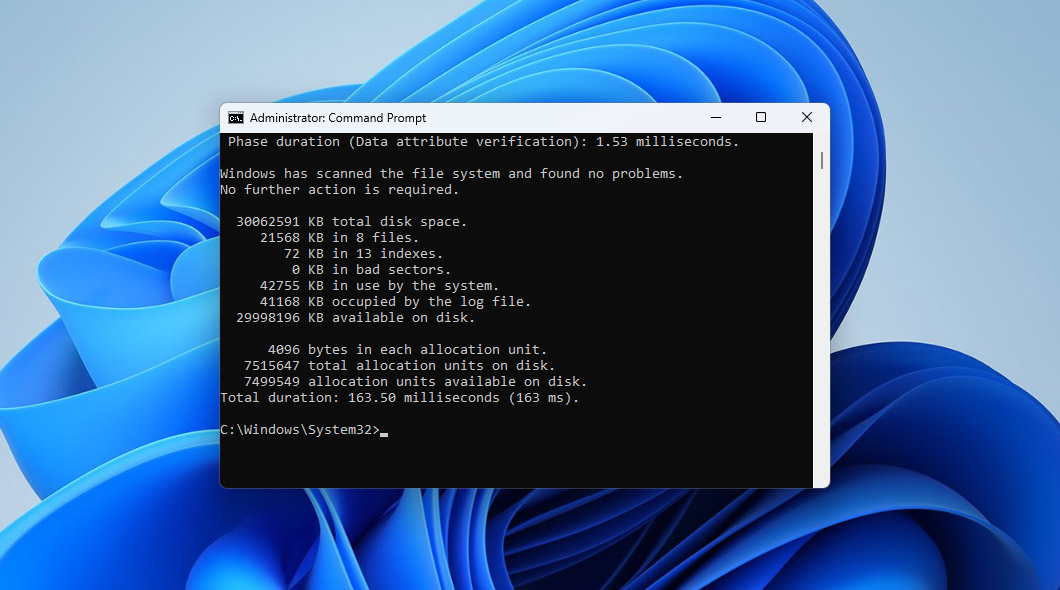
Metode 2. Gendan NTFS-partition ved hjælp af TestDisk
TestDisk er en mere avanceret mulighed for reparation af NTFS-partitioner, især når skaden går ud over de filsystem-inkonsistenser, som CHKDSK kan rette. Det er et tredjepartsværktøj, der arbejder direkte med partitionsstruktur-informationen på disken, og det er ofte effektivt i tilfælde, hvor NTFS-partitionen er blevet slettet, markeret som ikke-allokeret, eller har en beskadiget tabel, der forhindrer Windows i at genkende den.
- Download TestDisk, udpak filerne til en mappe, og kør TestDisk. Det er et bærbart program og kræver ikke installation.
- Vælg -muligheden og tryk på Enter. Hvis du bliver bedt om det, skal du indtaste din admin-adgangskode.
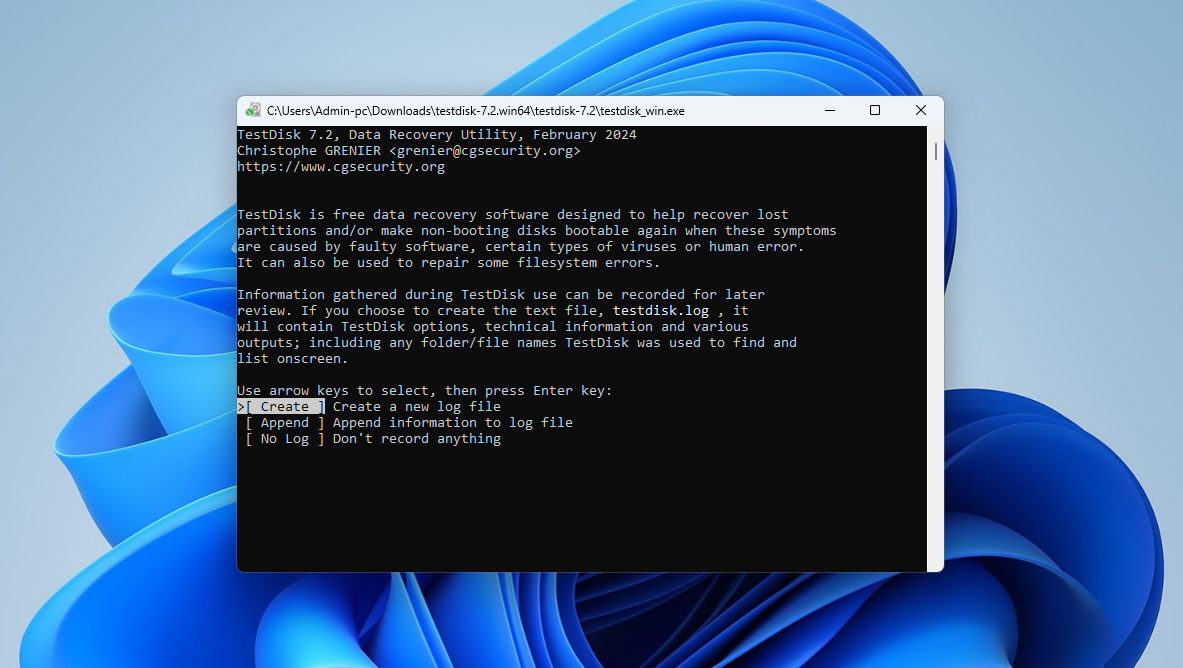
- Vælg det diskdrev, du vil reparere, og tryk på Enter.
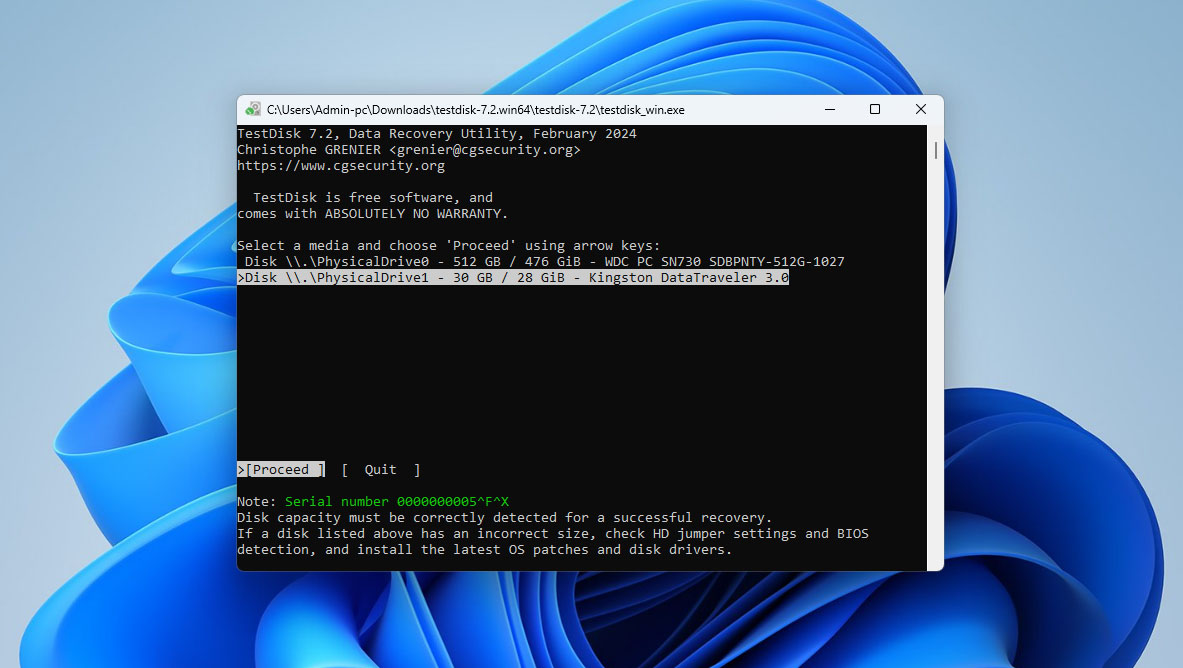
- Vælg (Intel/PC-partition), da vi forsøger at reparere en NTFS-partition.
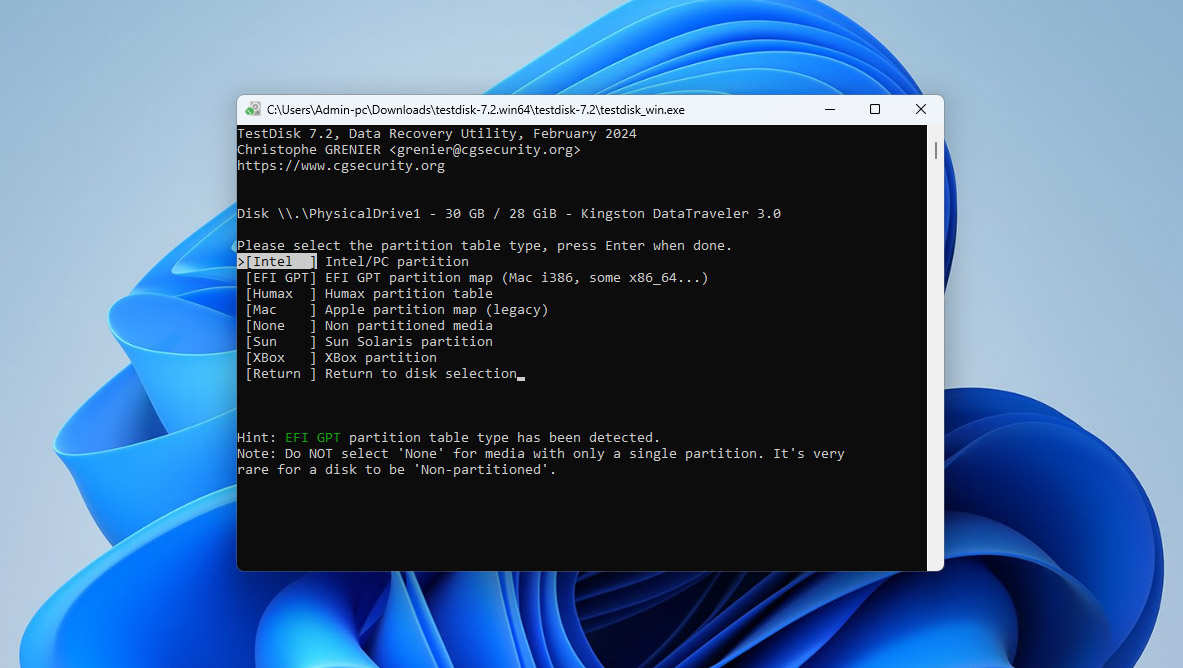
- Vælg .

- Vælg [Quick search].
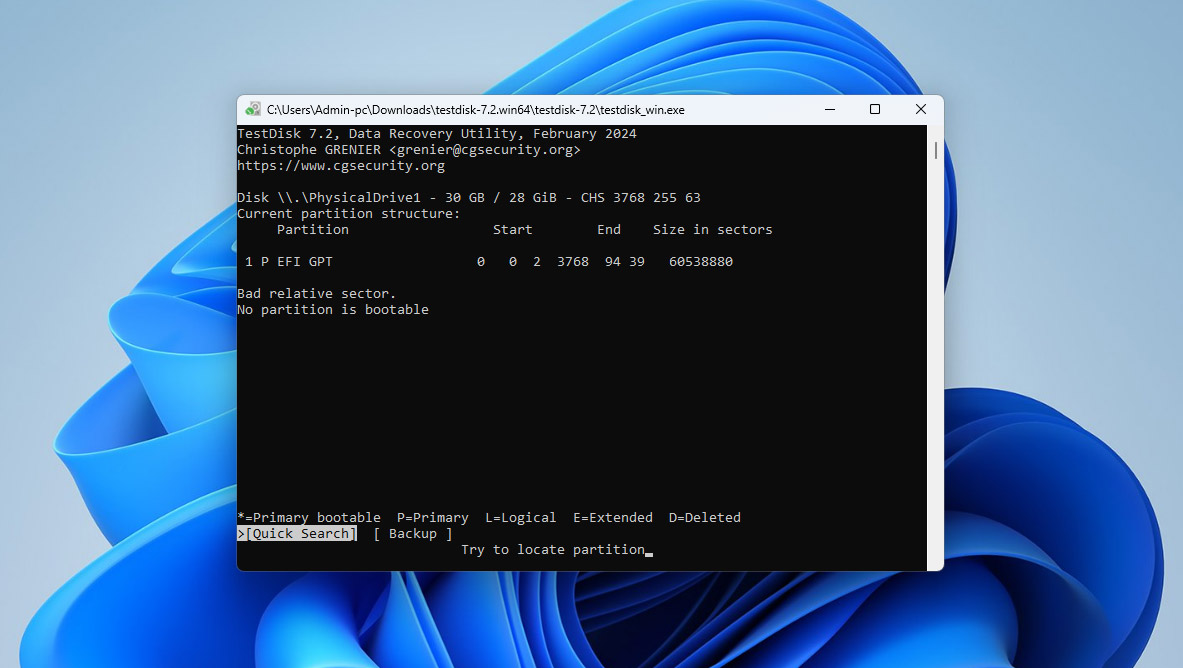
- Vælg den partition, du vil reparere, og tryk på Enter.
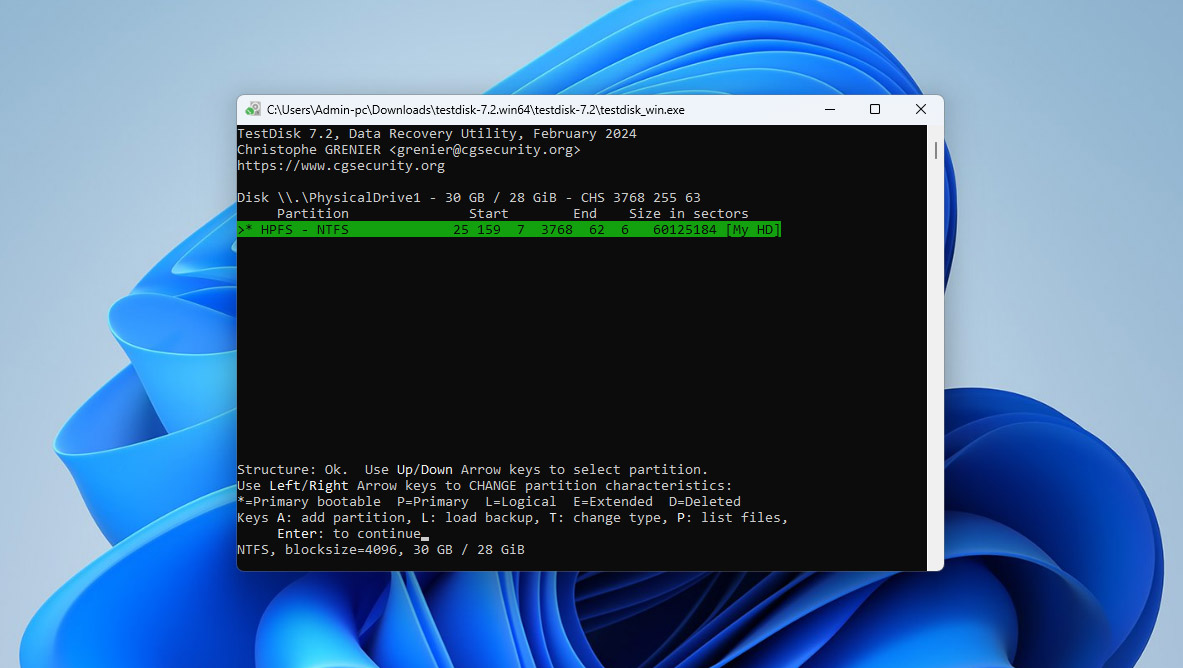
- Vælg nederst, og tryk på Enter. Dette vil skrive partitionstabellen til partitionen, eller alternativt kan du trykke på A for at gendanne en ødelagt partition og rette eventuelle eksisterende uoverensstemmelser.
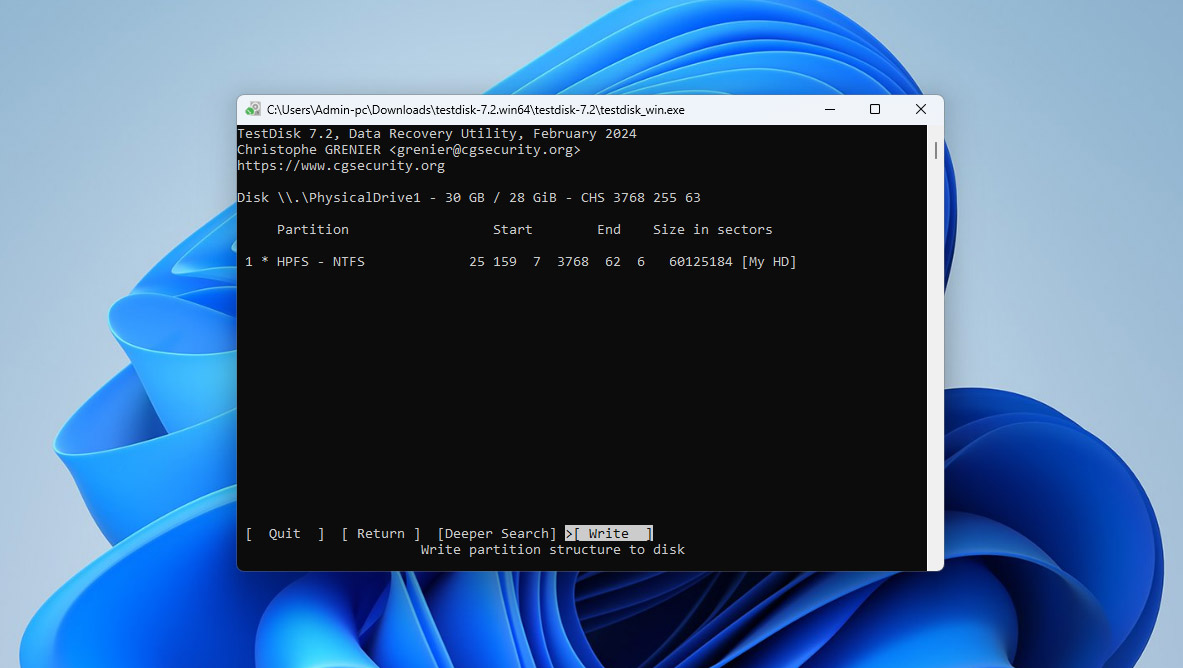
Bemærk: Hvis [Hurtig søgning]-muligheden ikke finder partitionen, vil du også se en mulighed for at køre en [Dybere søgning].
Konklusion
Utilsigtet tab af data på et NTFS-drev kan ske af mange årsager, men det er ofte en god idé at starte med de enkleste muligheder og arbejde sig frem mod de mere omfattende. Brug af papirkurven eller et gendannelsesværktøj kan ofte hurtigt bringe filer tilbage, og reparation af partitionens struktur kan gendanne adgangen, hvis filsystemet selv er blevet påvirket. Med henblik på fremtiden kan det betale sig at aktivere backup, hvis du ikke allerede har gjort det. Filhistorik, eksterne drev og selv en simpel cloud-lagringsrutine kan forhindre fremtidige problemer i at blive til permanent tab. Et andet punkt, der er værd at huske, er, hvordan du håndterer flytbare drev: Brug af “Fjern hardware sikkert”-muligheden før du frakobler en enhed, og korrekt nedlukning af systemet, reducerer risikoen for skader på filsystemet.
Hvis denne artikel hjalp dig, eller hvis du har spørgsmål eller ønsker at dele din oplevelse, vil vi med glæde se din feedback nedenfor.




